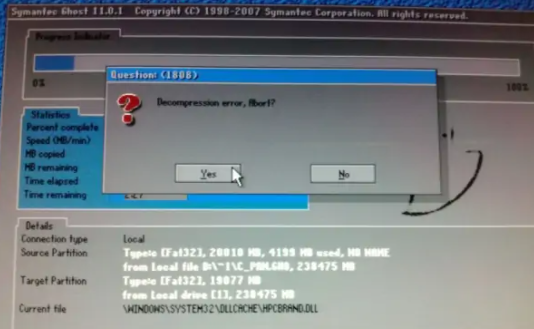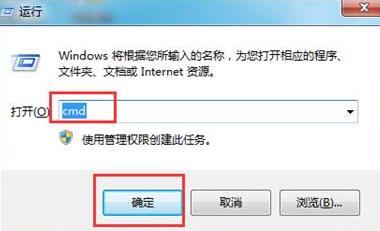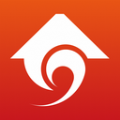win7的分屏在哪里
发布时间:2022-12-05 09:55:56来源:pi7手游网作者:匿名
win7分屏模式怎么开?我们怎么在这个系统之中使用电脑分屏的功能,这个功能在哪里,win7电脑分屏模式怎么开启的?找不到win7电脑分屏模式的小伙伴,小编给大家带来这次的详细内容介绍,有兴趣的用户快来了解下吧!
WIN7相关推荐:

win7的分屏在哪里

1.首先我们打开我们需要同时观看或者需要同时操作的两个页面。
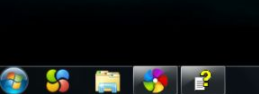
2.需要分屏时可用鼠标拖动窗口至桌面最左边,当出现上图画面时就可以松开鼠标,窗口会自动占据左半边屏幕。
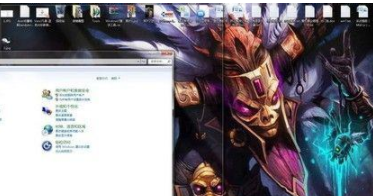
3.然后放开鼠标,将另一个文件同样操作,分屏就可以轻易实现。

4.如果需要连接投影仪进行分屏操作,按下WIN+P快捷键即可。
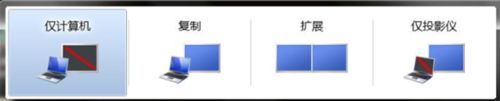
5.四个模式的意义分别为:
仅计算机: 指桌面屏幕只投影在本机显示屏上;
复制: 将显示在本机显示屏上的桌面屏幕复制到投影仪屏幕上,即投影仪和显 示器显示相同的内容;
扩展:指将本机显示屏扩展到投影仪屏幕或者外接显示器2上;
仅投影仪:桌面屏幕仅投影在投影仪屏幕上,本机幕不显示。
这样也省去了在控制面板操作的麻烦。

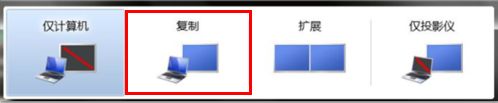
上述内容,就是小编为大家带来win7的分屏在哪里的最新内容介绍,具体的操作步骤大家都会了吗?对此还有疑问的用户建议继续关注我们,轻松掌握最新的资讯教程哦!
注:文中插图与内容无关,图片来自网络,如有侵权联系删除。
相关推荐
找不到合适的办公管理软件?专注于企业办公管理的软件有什么?员工与公司的关系是各个行业达成效益的很重要的因素,怎么及时的处理员工对公司的反馈呢?pi7小编来为大家推荐一些非常简便易用的办公管理软件app,这些软件的办公功能都十分齐全,能够满足大家的日常办公需求哟,需要的朋友可以来下载体验一下。
- 热门教程
- 最新教程
-
01

1819macbookpro高清:品质卓越的笔记本电脑 2024-10-17
-
02

如何在雨课堂中发布习题 2024-10-16
-
03

如何安全地找到免费b站在线观看人数在哪破解版? 2024-10-11
-
04

推荐使用的铜铜铜铜铜铜铜铜好疼应用程序大全,轻松缓解身体不适 2024-10-11
-
05

微信怎么建一个自己的群 2024-10-08
-
06

支付宝小宝怎么付钱 2024-09-06
-
07

支付宝怎么解绑小宝零花钱 2024-09-06
-
08

mac迅雷通知栏图标不见了怎么办 2024-08-19
-
09

微信加我为朋友时验证怎么加不上 2024-08-16
-
010

拼多多品质退货率怎么看 2024-08-13